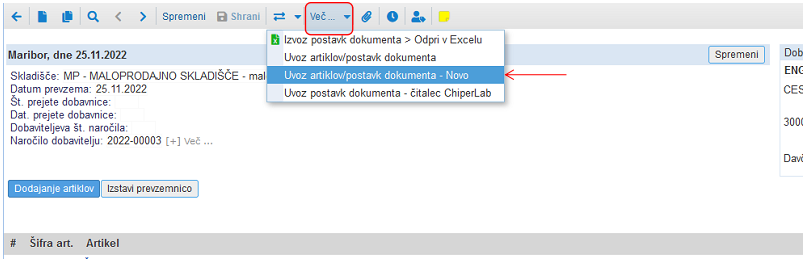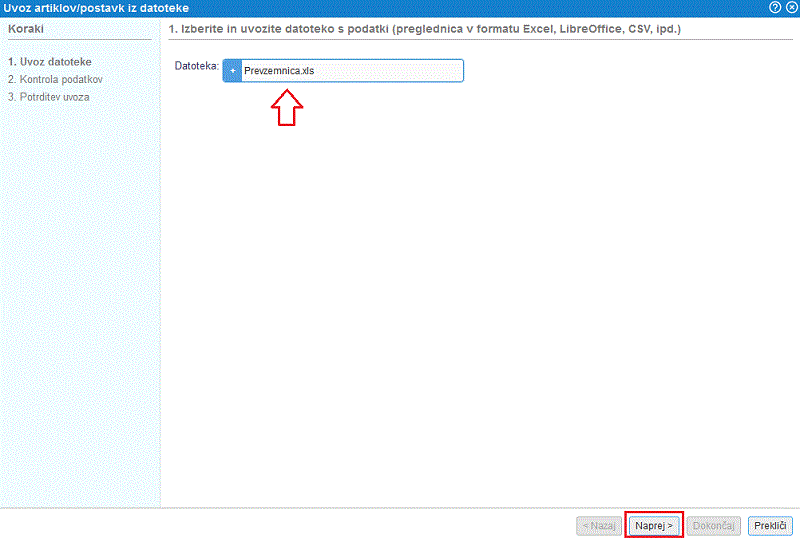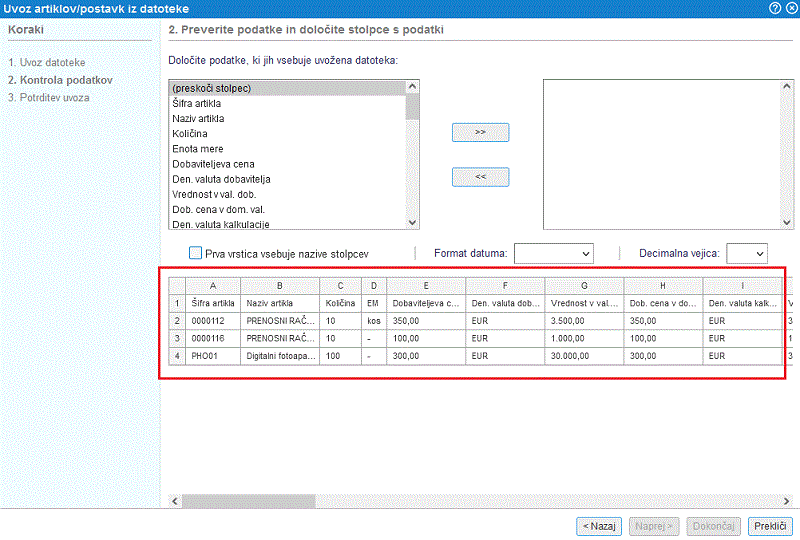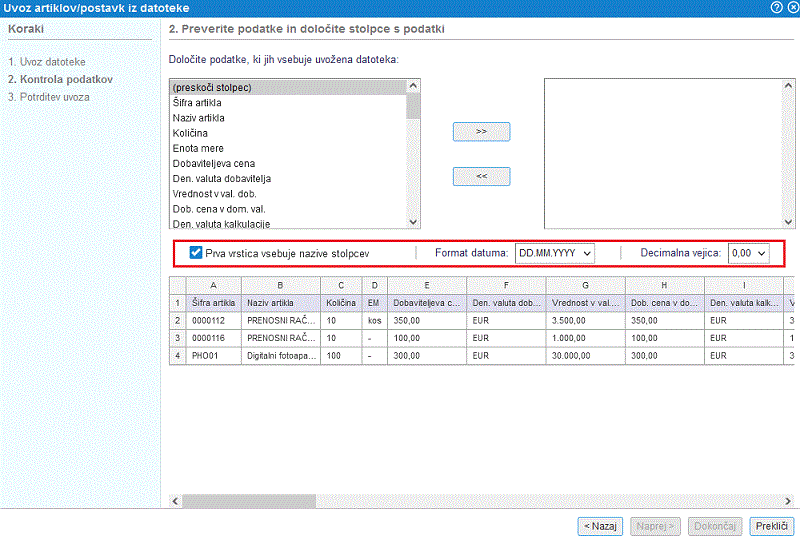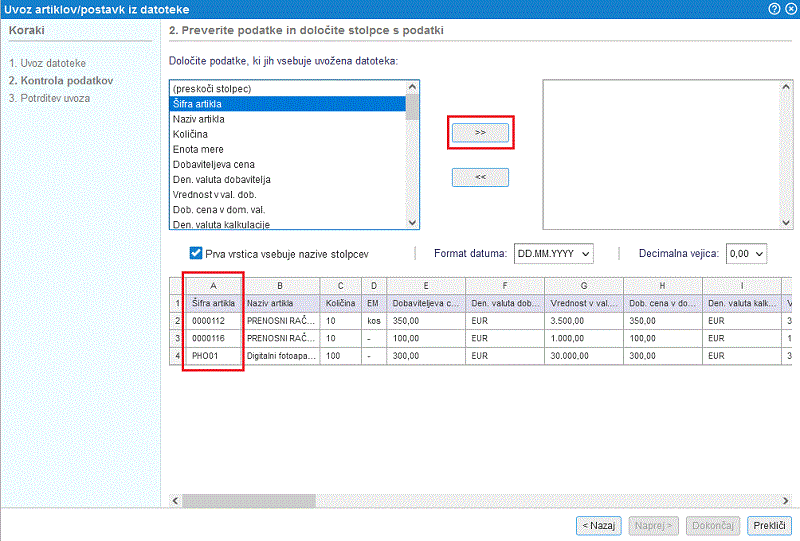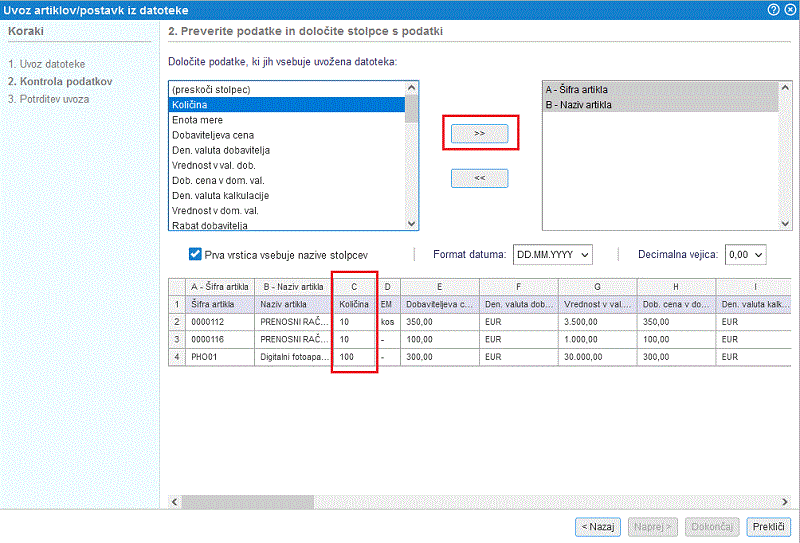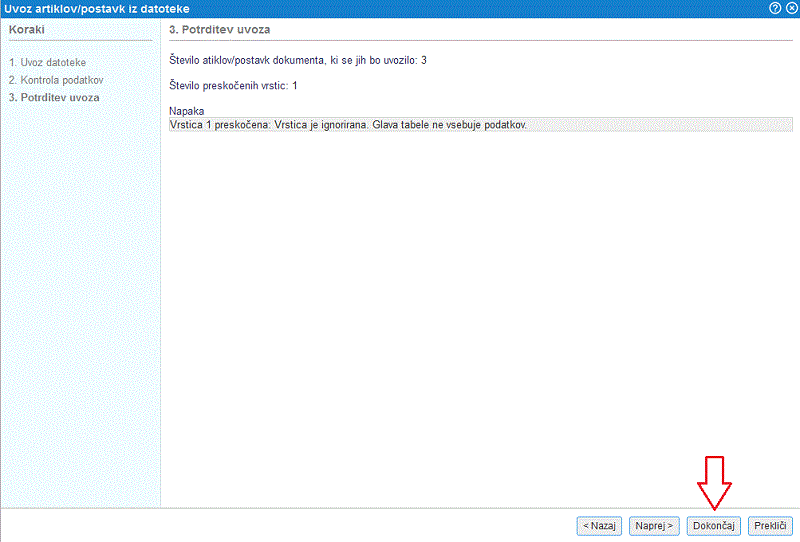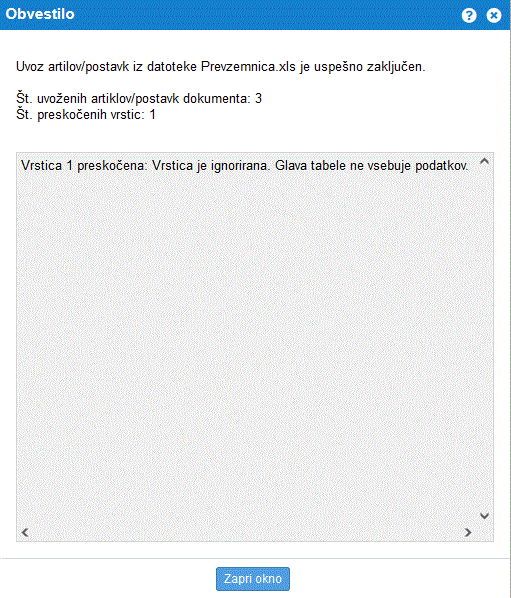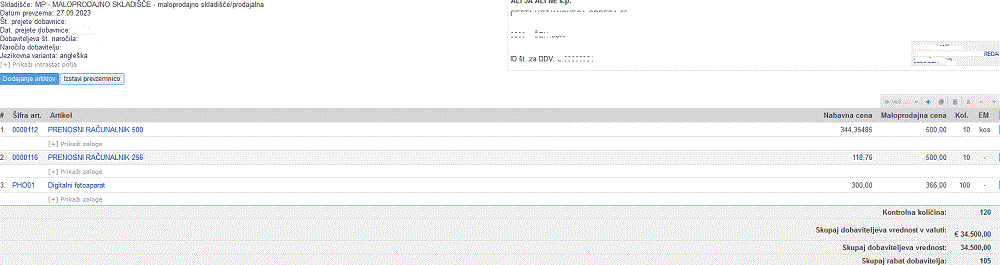Uvoz artiklov v osnutek prevzemnice iz datoteke s pomočjo čarovnika
Kadar imamo večje število artiklov oz. postavk, ki jih moramo vnesti ob prevzemu si lahko pomagamo tudi z uvozom iz datoteke.
Najprej kreiramo osnutek prevzemnice in ko ga shranimo se nam v orodni vrstici dokumenta pojavi meni za izmenjavo podatkov 
Po kliku na ta meni se nam pojavi možnost uvoza postavk prevzema iz datoteke, kot je prikazano na spodnji sliki:
| | | ![]() |
| | | | Slika 1: Uvoz postavk prevzema s pomočjo čarovnika |
|
V nadaljevanju je opisan postopek uvoza podatkov po korakih, kot jih predlaga čarovnik za pripravo ustrezne strukture datoteke:
1. UVOZ DATOTEKE
Izberemo datoteko, ki jo imamo shranjeno na svojem računalniku in jo uvozimo s klikom na Naprej.
| | | ![]() |
| | | | Slika 2: Izbira datoteke za uvoz izpiskov v XLS |
|
 | V primeru, da datoteka ni v ustreznemu datotečnem formatu ali pa ta ne vsebuje podatkov nas program na to opozori. Podobno velja tudi v primeru, če je v datoteki več, kot 10.000 vrstic saj je to omejitev pri uvozu podatkov. | | | ![]() | | | | | Slika 3: Datoteka ni v ustreznem datotečnem formatu ali ne vsebuje podatkov |
|
|
2. KONTROLA PODATKOV
Po potrditvi izbrane datoteke se nam v naslednjem koraku odpre stran za kontrolo in pripravo podatkov, ki jih bomo uvozili v program.
Na tej strani bomo nedvoumno določili kateri podatek v kalkulaciji artikla predstavlja podatek iz posameznega stolpca v datoteki.
Program pri tem iz datoteke prebere vsebino oz. zaporedje stolpcev in to tudi prikaže v obliki tabele, kot kaže slika:
| | | ![]() |
| | | | Slika 4: Prikaz podatkov z zaporedjem stolpcev iz datoteke |
|
Najprej bomo ustrezno označili, če se v naši datoteki v prvi vrstici nahajajo nazivi stolpcev ter dodatno izbrali format zapisa datuma in format zapisa decimalnih številk v datoteki:
| | | ![]() |
| | | | Slika 5: Splošne nastavitve uvoza podatkov |
|
Nato nadaljujemo s preslikavo podatkov, ki jih bomo uvozili iz datoteke v ustrezna polja kalkulacije prodajne cene.
Preslikavo uredimo po vrsti najprej za stolpec A, nato B, C, itd. do zadnjega stolpca v datoteki.
Če imamo v stolpcu A v naši datoteki shranjene šifre artiklov bomo to tudi izbrali, kot prikazano na sliki in potrdili s klikom na gumb >>
| | | ![]() |
| | | | Slika 6: V stolpcu A v datoteki se nahaja podatek o šifri artikla |
|
Preslikava podatka o šifri artikla se shrani v tabelo na desni strani in nato nadaljujemo s preslikavo zapisa v stolpcu B iz naše datoteke. Preslikavo potrdimo ter nadaljujemo s preslikavo zapisa iz stolpca C, itd. dokler ne uredimo preslikave za vse stolpce, ki jih bomo uvozili iz datoteke v program:
| | | ![]() |
| | | | Slika 7: Preslikava podatkov iz stolpcev A in B končana, nadaljevanje preslikave zapisov iz stolpca C |
|
Ko smo uredili preslikavo podatkov za vse stolpce iz datoteke nadaljujemo na naslednji korak s klikom na gumb Naprej >
3. POTRDITEV UVOZA
Odpre se nam stran s povzetkom prebranih podatkov ter pojasnilom koliko vrstic oz. artiklov se bo uvozilo in koliko morebiti ignoriralo. Uvoz podatkov potrdimo s klikom na gumb Dokončaj, kot kaže slika:
| | | ![]() |
| | | | Slika 8: Potrditev pripravljenih podatkov za uvoz v program |
|
Po končanem uvozu program izpiše povzetek uvoza z dodatnimi pojasnili:
| | | ![]() |
| | | | Slika 9: Povzetek uvoza prevzema iz datoteke |
|
V skladu s pojasnili je program pripravil prevzemnico z uvoženimi artikli:
| | | ![]() |
| | | | Slika 10: Predogled uvoženih artiklov na prevzemnico |
|
 | Za dodajanje artiklov na prevzem je potrebno na artiklu nastaviti eno od vrst artikla: - prodaja blaga - evidenca zaloge (oznaka oz. šifra za uvoz te vrste je 2),
- material (oznaka oz. šifra za uvoz te vrste je 3),
- polizdelek (oznaka oz. šifra za uvoz te vrste je 5),
- izdelek (oznaka oz. šifra za uvoz te vrste je 6)
|
 | V datoteki morata biti izpolnjena vsaj stolpca s šifro artikla in nazivom artikla ter vsaj še enim z dodatnim podatkom, ki ga želimo uvoziti/posodobiti. |
![]()